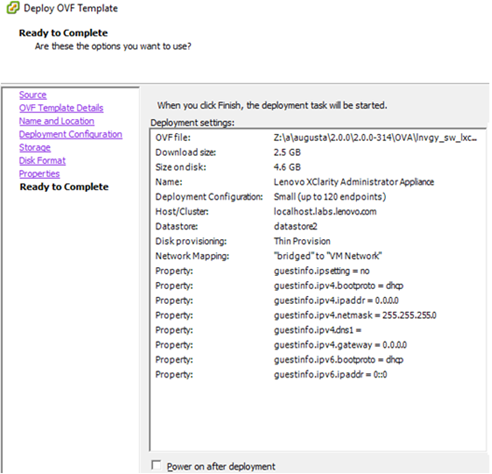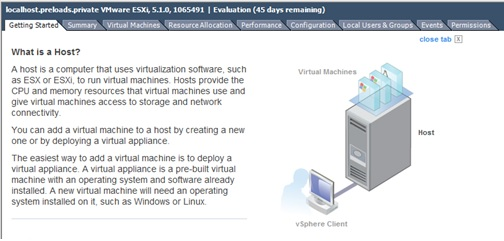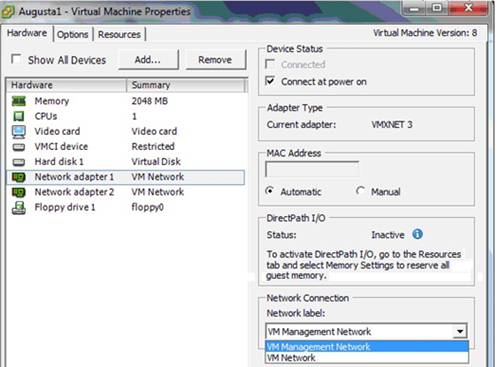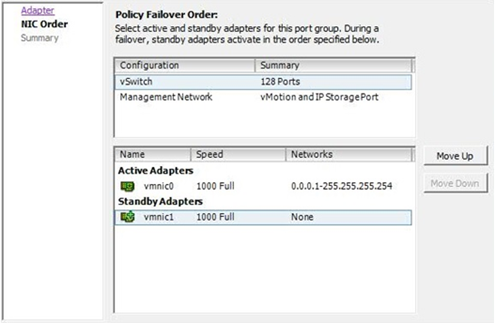步骤 6:安装和配置 Lenovo XClarity Administrator 虚拟设备(使用 VMware vSphere 的 ESXi)
使用 VMware vSphere 部署向导在刚刚安装的 ESXi 主机上安装和配置 XClarity Administrator 虚拟设备。
过程
要安装 XClarity Administrator 虚拟设备,请完成以下步骤。
(可选)使用配置文件来设置 IP 设置
如果不使用 DHCP 服务器,则可选择使用配置文件来指定通过 Eth0 网络接口访问 XClarity Administrator Web 界面时要使用的 IP 设置。
首次启动 XClarity Administrator 之前创建并装载到虚拟机的 ISO 文件中包含该配置文件(eth0_config)。首次启动 XClarity Administrator 时,它使用在 eth0_config 文件中定义的静态 IP 地址配置 Eth0 网络的 IP 地址,并显示 Web 界面以用于初始设置和配置相应的设置(请参阅配置 Lenovo XClarity Administrator)。
要使用配置文件,请在打开虚拟设备电源前执行以下步骤
创建一个名为 eth0_config 的文件(没有文件扩展名),其中包含以下要在虚拟机启动时使用的 IPv4 参数。
- IPV4_ADDR=
- IPV4_NETMASK=
- IPV4_GATEWAY=
- IPV6_ADDR=
- IPV6_GATEWAY=
可使用 echo 命令创建该文件,例如:ECHO IPV4_ADDR=1.1.1.1 > ./eth0_config
ECHO IPV4_NETMASK=255.255.255.05 >> ./eth0_config
ECHO IPV4_GATEWAY=1.1.1.5 >> ./eth0_config
ECHO IPV6_ADDR=1001:1002:1003:1004::2 >> ./eth0_config
ECHO IPV6_GATEWAY=1001:1002:1003:1004::1 >> ./eth0_config注XClarity Administrator 1.1.1 版和更高版本支持 IPV6_ADDR 和 IPV6_GATEWAY 参数。创建一个 ISO 映像,其中包含 eth0_config 文件。
要在 Windows 中创建 ISO 映像,请使用您常用的 ISO 软件。在 Linux 中,使用 mkisofs 命令,例如:
mkisofs -V IP4ADDR -J -o ./boot.iso ./eth0_config其中 -V 是卷标,-J 表示 Joliet 格式,-o 是输出文件名,而 ./eth0_config 是要在该 ISO 映像中加入的文件。
使用数据存储浏览器将该 ISO 映像上传到适当位置。
将该 .ISO 映像装载到虚拟机。该 ISO 文件必须位于 ESXi 主机的数据存储中,以使其可作为 CD/DVD 光驱装载到 XClarity Administrator 虚拟机上。
- 右键单击虚拟机,然后单击编辑设置。
- 单击添加以显示添加硬件向导。
- 单击 CD/DVD 光驱,然后单击下一步。
- 选择使用 ISO 映像,然后单击下一步。
- 选择该 ISO 映像,然后单击下一步。
- 选择虚拟设备节点,然后单击下一步。
- 单击完成。
注登录到XClarity Administrator Web 界面并配置相应设置完毕后,可卸载驱动器并删除该 ISO 映像。
完成之后
登录并配置 XClarity Administrator(请参阅首次访问 Lenovo XClarity Administrator Web 界面和配置 Lenovo XClarity Administrator)。